Какой кодек лучше для видео
Обновлено: 05.07.2024
Качество аудио и видеоконтента с каждым годом становиться только лучше. Это сопровождается постоянным изменением (усложнением) привычных для нас форматов и появлением на свет принципиально новых расширений файлов. Для их чтения на компьютере необходима установка новых кодеков, которые расшифровывают сигнал сжатого файла и воспроизводят его на устройствах вывода: мониторе и колонках.
Кодеки — это микропрограммы, содержащие инструкции для декодирования (чтения) и изменения исходного файла. Во времена «царствования» первых популярных систем на ядре Windows NT, к которым относится Win 2000 и XP, необходимые для работы кодеки скачивались и устанавливались отдельно. Только что установленная операционная система того времени не умела читать и редактировать медиафайлы с уже привычными для нас расширениями. Ситуация улучшилась вместе с релизом новой Windows 7, уже содержащей необходимый на тот момент стандарт инструкций для кодирования/декодирования файлов. Однако данные программы нередко давали сбои, и их приходилось переустанавливать вручную. Так сборки медиакодеков сохранили свою востребованность вплоть до выхода Windows 10.
Несмотря на распространение современной Windows 10 с полным набором популярных медиакодеков, проблема все еще остается актуальной по нескольким причинам:
- Не все устройства обновились до десятой Windows (а некоторые до сих пор работают под управлением безнадежно устаревшей Win XP).
- При работе с экзотическими форматами музыки, видео и документов требуется обновление базы данных кодеков.
- Кодеки, как и прочие программы, имеют свойство работать нестабильно или вовсе «вылетать» из-за системных сбоев. В этом случае помогает ручная переустановка пакета кодеков.
В данной статье мы приведем перечень самых популярных сборок кодеков для Windows XP, 7, 8, 10.
K-Lite Codec Pack

О сборке K-Lite Codec Pack знает каждый пользователь, который хоть раз сталкивался с переустановкой пакета кодеков. Она является самой популярной среди доступных в интернете вариантов, и работает даже на устаревших компьютерах любой конфигурации и производительности.
В данной сборке также присутствуют фильтры DirectShow для перекодирования и конвертации медиафайлов. Эта технология позволяет использовать для воспроизведения практически любой сторонний плеер, скачанный из сети. Программа поставляется вместе с набором настроечных утилит и плеерами Media Player Classic Homecinema и KMPlayer.
K-Lite Codec Pack выпускается в нескольких версиях:
- K-Lite Codec Pack Basic и Standart – программы, предлагающие базовый набор кодеков для чтения и обработки звуковых и видеофайлов. Базовый вариант имеет наименьшее разнообразие форматов (AVI, MKV, MP4, OGM, FLV), поэтому мы рекомендуем сразу обращать внимание на более полную версию Standart.
- K-Lite Codec Pack Full – универсальный набор инструкций, необходимый каждому опытному пользователю для чтения и изменения всех популярных мультимедийных файлов.
- K-Lite Mega Codec Pack – самая полная база кодеков на все случаи жизни, плюс QuickTime Alternative и Real Alternative. Сборка будет полезна для людей, профессионально занимающихся видеомонтажом и работой со звуковыми дорожками.
- K-Lite Codec Pack 64 bit – издание для 64-битных операционных систем Windows. На данный момент она потеряла свою актуальность, так как все адаптированные под 64-разрядную ОС кодеки уже имеются в вышеописанных версиях.
Преимущества:
- очень обширная база инструкций для чтения и изменения любого медиафайла;
- полностью бесплатный продукт, свободно распространяемый разработчиками;
- отличная оптимизация, проверенная годами использования на слабых машинах;
- наличие встроенных плееров и поддержка работы сторонних проигрывателей;
- на выбор есть несколько версий, отличающихся объемом базы кодеков и наличием утилит и инструментов.
Недостатки:
- интерфейс сборки и плееров на английском языке усложняет процесс настройки и работы;
- при переустановке или обновлении инсталлятор может не до конца удалить прежнюю версию программы, что часто приводит к конфликтам между кодеками.
Shark007 for Windows

Более упрощенная, чем K-Lite, но не менее полезная сборка кодеков Shark007 for Windows предлагает пользователям необходимый набор инструкций для запуска мультимедийного контента на компьютерах под управлением старых и современных версий Виндоус. Данное решение ориентировано на рядовых пользователей, и характеризуется отсутствием встроенного плеера, более скромным перечнем поддерживаемых форматов, простой настройкой и понятным интерфейсом.
Shark007 for Windows относится к разряду «поставил и забыл». В противовес скромным возможностям она ставит высокую стабильность работы и отличную совместимость с системой. Это один из лучших выборов для компьютеров и ноутбуков с низкой производительностью.
Всего существует три издания продукта:
- STANDARD Codecs for Windows 10/8.1/7 – обычный набор часто используемых форматов для домашнего компьютера, а именно: amr, mpc, ofr, divx, mka, ape, flac, evo, flv, m4b, mkv, ogg, ogm, rmvb, xvid, y4m. Это отличный вариант для модернизации как обычной рабочей станции, так и домашнего кинотеатра.
- ADVANCED Codecs for Windows 10/8.1/7 – полный набор всех известных форматов видеофайлов для профессионалов и тех, кто использует нестандартные расширения. Также в advanced-версии разработчики расширили функционал программы.
- VISTA Codec Package – специальное решение для систем на базе 32 и 64-битных ОС Windows XP и Vista. Важной особенностью является наличие обновлений для просмотра потокового видео через браузер. Сейчас его разработка остановлена на версии 6.5.0.
Преимущества:
- солидный перечень доступных для воспроизведения форматов видео;
- поддержка всех Windows любой разрядности;
- удобный и понятный интерфейс;
- полностью бесплатная лицензия;
Недостатки:
- нет кодека видео формата 3GP;
- новая версия программы может конфликтовать при обновлении старой (желательно предварительно удалить прежнее обновление Shark007 for Windows);
- интерфейс на английском языке.
Combined Community Codec Pack

Сборка кодеков Combined Community Codec Pack создана силами программистов-энтузиастов с целью устранения «наложения» кодеков (их конфликтов) и упрощения проигрывания наиболее популярных видеоформатов. В составе полного издания «CCCP» есть также и аудиокодеки, кодер ffdshow, плееры ZoomPlayer Free и Media Player Classic Home Cinema, но напрочь отсутствуют фильтры для профессиональной работы с контентом. Несмотря на это, программа является хорошим вариантом для просмотра фильмов и роликов с субтитрами.
На данный момент проект Combined Community Codec Pack закрыт, а последняя его версия датируется 2015 годом. Тем не менее, в нем присутствует поддержка Windows 10 и предыдущих изданий операционной системы.
Преимущества:
- хорошая оптимизация, может работать как дополнение к другим кодек-пакам;
- корректное воспроизведение видео с субтитрами благодаря фильтру VSFilter;
- есть два встроенных медиаплеера;
- интерфейс на английском и русском языках;
- программа бесплатна.
Недостатки:
- нет фильтров для перекодирования медиафайлов;
- официальная поддержка программы прекращена.
Windows 10 Codec Pack

Изначально сборка кодеков Windows 10 Codec Pack была специально разработана для операционной системы Виндоус 7, и дублировала ее инструкции. Это решение было полезно при непредвиденных вылетах и критических ошибках системы, после которых видео и музыка не могли запуститься. Сейчас программа «обросла» большим количеством кодеков на все случаи жизни, и выпускается в трех версиях для Windows 7, 8 и 10 соответственно.
Установка сборки происходит в одном из двух режимов: простом и выборочном. Первый Default-вариант для новичков и людей, которые не хотят заморачиваться с настройками. Устанавливая программу по второму сценарию вы сможете сами выбрать необходимые вам кодеки и фильтры, указать аппаратное ускорение для каждого из них и другие параметры.
Преимущества:
- простая и быстрая установка и настройка;
- совместимость со всеми 32 и 64-битными версиями Windows;
- есть два варианта установки для рядовых и опытных пользователей;
- разработчики предлагают отдельные кодек-паки для каждой ОС Windows 7, 8, 10.
- полностью бесплатное ПО.
Недостатки:
- нет поддержки русского языка;
- частичная поддержка Blu-Ray;
- нет утилит для профессиональной работы с медиаконтентом.
DivX Plus Codec Pack

Кодек-пак DivX Plus Codec Pack создан разработчиками одноименного стандарта кодирования видео и является обязательным компонентом любой современной системы на базе Windows. В отличие от основного продукта компании DivX Pro, данная сборка абсолютно бесплатна, и совместима со всеми современными и устаревшими версиями Виндовс.
Главная «фишка» DivX Plus Codec Pack – превосходная оптимизация и качественное воспроизведение файлов формата DivX или MKV. Благодаря наличию аппаратного ускорения DXVA и полному использованию вычислительной мощности, вы сможете смотреть высококачественные фильмы с высоким разрешением даже на слабых ноутбуках со старым железом.
Помимо инструкций кодек-пак снабжен плеером и конвертером собственной разработки. В нем есть компоненты для корректного отображения субтитров на любом стороннем плеере. Еще DivX Plus Codec Pack может передавать видеосигнал на консоли Xbox 360, Sony PlayStation 3, и на телевизоры.
Преимущества:
- очень качественная реализация кодек-пака силами самих создателей видеостандарта DivX;
- хорошая оптимизация на слабых системах;
- присутствует плеер, декодер и сплиттер с широким функционалом;
- аппаратная поддержка при воспроизведении DivX и MKV файлов;
- может транслировать видеосигнал на игровые консоли и телевизоры;
- выводит субтитры на сторонних плеерах.
- интерфейс переведен на русский язык.
Недостатки:
X Codec Pack

Очередной кодек-пак без всяких излишеств, который позволяет запускать все распространенные форматы аудио и видеофайлов. Изначально он назывался XP Codec Pack и предназначался для операционной системы Windows XP. Впоследствии его адаптировали под современные версии ОС: Win 7, 8 и 10.
Данный вариант хорош тем, что не имеет нагромождения профессиональных инструментов, фильтров и другого специального софта. Из дополнительных возможностей — наличие плеера Media Player Classic и утилиты The Codec Detective для просмотра установленных инструкций.
XP Codec Pack устраняет множество ошибок и убирает подтормаживания при воспроизведении фильмов и музыки. При необходимости пользователь может настроить качество звука и видео с помощью встроенного эквалайзера, микшера и других надстроек фильтров.
Преимущества:
- простота в установке и использовании;
- есть предустановленный плеер, сплиттер и утилита для настройки звука и видео;
- множество востребованных кодеков и фильтров, включая AC3Filter, AVI Splitter, madVR, CoreFlac Decoder, LAV Filters;
- совместим с 64-битными Windows 10;
- бесплатная загрузка.
Недостатки:
- интерфейс только на английском языке;
- возможностей кодек-пака будет недостаточно для профессиональной работы с контентом.
Media Player Codec Pack

Media Player Codec Pack это еще один хороший кодек-пак для воспроизведения фильмов и музыки, предназначенный для нетребовательного пользователя. Название сборки может запутать и дать ложные представления о продукте. Кодек-пак не является медиаплеером, но использует стандартный Windows Media Player (10,11,12) и дополняет его новыми инструкциями. С Media Player Codec Pack вам навряд ли понадобятся сторонние плееры.
Сборка содержит инструкции для запуска видеороликов сжатием стандарта x264, x265, h.265, HEVC, 10bit x265, 10bit x264, AVCHD, AVC, DivX, XviD, MP4, MPEG4, MPEG2. Данного набора будет достаточно для превращения компьютера в полноценный домашний кинотеатр. Важная особенность кодек-пака — возможность проигрывания Blu-Ray фильмов в разрешении 4К.
Программа распространяется в трех версиях:
- «Lite» — для ноутбуков и старых систем с ограниченными техническими возможностями.
- «Standart» — универсальная версия для десктопных компьютеров со всеми необходимыми кодеками.
- «Plus» — продвинутый вариант, включающий в себя расширенный список фильтров, инструментов и VLC Player.
Во время инсталляции она предложит один из двух вариантов: «Easy Installation» для обычной установки по умолчанию и «Expert Installation» для выборочной установки компонентов и кодеков.

Современные медийные платформы позволяют пользователям наслаждаться высокодетализированным видео и потрясающими аудиоэффектами в режиме онлайн.
Однако создание подобного контента было бы невозможно без существования кодеков и контейнеров.
Чем кодеки отличаются от контейнера — их часто путают
Для ответа на вопрос, чем кодеки отличаются от контейнеров, необходимо понять, что такое кодеки.
Смысл понятия «кодек» лежит прямо в его названии:
Фактически кодек — это цифровой инструмент компрессии и декомпрессии данных. Компрессия (сжатие данных) необходима для экономии занимаемого файлом места. Например, несжатое видео высокой четкости в raw-формате, при 60 кадрах в секунду способно достигать размеров в полтерабайта на каждый час записи.
Восьмиканальная аудиодорожка в 24-битном разрешении будет занимать 16 мегабит за одну секунду записи. Такие объемы данных не подходят ни для штатного хранения, ни для их передачи онлайн, поэтому для их сжатия применяются специальные формулы, которые и называются кодеками.

Для хранения сжатой информации создаются контейнеры-обертки в определенном формате. Современные контейнеры способны хранить информацию, обработанную разными кодеками. Такие обертки указывают устройству на то, какими кодеками была сжата информация, и по какой формуле ее восстанавливать.
Если разобрать стандартное видео со звуком на кодеки и контейнеры, в результате получится три составные части:
- Видеокодек, отвечающий за степень сжатия и потери качества в процессе.
- Аудиокодек, отвечает за хранение звуковой дорожки.
- Контейнер-обертка, хранилище обоих кодеков и дополнительной метаинформации.
В случае если в видео нет звука, аудиокодек не нужен.
Популярные и прогрессивные кодеки

Большинство создаваемого видеоконтента обрабатывается кодеками XviD, MPEG-1\2, H.264, MPEG-4, DivX, WMV, MJPEG, RealVideo, Bink Video и их вариациями. Для аудиоформатов в основном используют AAC, Opus и MP3-кодеки. Из новинок стоит отметить кодек H.266/VVC, разрабатываемый для потоковой передачи видео в 4K и 8K.
Новый кодек позволяет вдвое сократить объем файла относительно H.265 кодека за счет более сложных алгоритмов. Сложные вычисления потребляют больше ресурсов, до 1000 % от потребления H.265 при кодировании, и до 200% при декодировании.
Какие кодеки в основном поддерживаются современными ТВ и обновляются ли они с прошивкой
Современные системы поддерживают большинство существующих кодеков.
Поддержка кодеков MPEG от первого до четвертого, вариации H.264 для воспроизведения Blu-Ray, а также XviD и DivX, входят в базовый пакет любого современного телевизора.
Ведущие производители всегда следят за ошибками и актуальностью своего программного обеспечения.
Обновление кодеков в процессе прошивки регулируется разработчиками индивидуально под каждую модель SmartTV.
Если новые кодеки необходимы, поддерживаются устройством на аппаратном уровне и не вызывают ошибок отображения, ничего не мешает разработчикам добавить их в ближайших обновлениях.
Не все устройства совместимы с новыми кодеками, поэтому установка неофициальных обновлений прошивки не рекомендуется потому как может привести к ошибкам воспроизведения.
Какие кодеки используются при проигрывании онлайн-видео (современные кодеки youtube)
В настоящее время стандартом большинства видеосервисов стали кодеки H.264 и MPEG-4, значительно реже встречаются кодеки FFDshow, XviD и DivX.

Одним из самых перспективных кодеков является бесплатный AV1-кодек. Разработан сообществом AOMedia, включающим в себя таких гигантов как AMD, Google, Netflix, Mozilla, Nvidia, Intel, ARM и Cisco. Исходный код кодека открыт и свободно распространяется без каких-либо лицензионных отчислений.
Что даст конечному пользователю переход ютуба на современный AV1

Кодек AV1 разрабатывался для воспроизведения видео онлайн, в браузерах Safari, Firefox, Edge и Chrome. Степень сжатия видео кодеком AV1 превосходит кодеки VP8 и H.264 от 30% до 50%, а кодек HEVC до 30–43 % на высоких битрейтах.
Полный переход видео платформы YouTube на AV1-кодек не только ускорит загрузку всех видеороликов от 20% до 50%, но и позволит стримить в разрешении 4K.
Для минимизации потерь качества, при сохранении и конвертации файла рекомендуется использовать кодеки AV1 для видео и Opus для аудио, обернутые в MP4-контейнер.
Сегодня, кажется, все стремятся стать кинематографистами. Люди используют для видеосъемки самые различные гаджеты и девайсы, включая мобильные телефоны, цифровые фотокамеры, портативные и профессиональные видеокамеры. А последнее поколение цифровых зеркальных фотокамер позволяет записывать видео с поддержкой высокого разрешения.
Чтобы научиться снимать хорошее видео, потребуется приложить определенные усилия, но все становится еще более сложным, когда вы захотите во всей красе продемонстрировать свой шедевр другим людям. Может быть, вам нужно загрузить его на YouTube, может вы собираетесь записать свой Blu-ray или DVD диск, возможно, захотите загрузить видео на мобильный телефон или планшетный компьютер.
Разобраться в том, какой кодек и контейнер лучше подойдет для создания вашего видеошедевра порой достаточно сложно. Помочь в решении этой проблемы сможет представленный далее материал.
Какая разница между кодеком и контейнером?
Начинающие пользователи часто бывают озадачены, когда пытаются выяснить разницу между кодеками и контейнерами. Сейчас слово Кодек стало чем-то общеупотребительным, а изначально термин являлся сокращением от понятия КОмпрессор-ДЕКомпрессор. Что же делают кодеки?
Они принимают цифровые медиа данные и либо сжимают их (для передачи и хранения), либо распаковывают для просмотра и перекодирования. Каждый кодек использует определенный метод кодирования и декодирования цифровых данных.

Несжатое (англ. raw означает необработанное или часто говорят « сырое») видео и аудио требует для хранения огромного дискового пространства. Несжатое видео высокой четкости формата 1080i, записываемое со скоростью 50 кадров в секунду, съедает до 410 гигабайт в час. Аудио с CD дисков, довольно устаревшее по современным стандартам, звучит около 74 минут при емкости диска 680 мегабайт. Однако, восьмиканальный звук, кодируемый с 24 битным разрешением, потребует уже 16 мегабит в секунду, или несколько гигабайт в час. Даже возможностей широкополосного соединения с интернет порой не хватит, чтобы послушать музыку в полном аудио разрешении. Вот почему цифровые видео и аудио записи должны быть сжаты для передачи и хранения.
После того как медиа данные ужаты в разумные пределы, они должны быть упакованы для транспортировки и последующего отображения. Для этого используются форматы-контейнеры, выполняющие роль «черного ящика», наполняемого различными медиа-форматами. Хорошие форматы контейнеров могут вмещать файлы, сжатые разными кодеками.
Давайте разберемся с типами кодеков.
Общее понятие о кодеках
Если вы пообщаетесь с людьми, которые занимаются видеообработкой или посетите соответствующие веб форумы, то будете, так или иначе, причастны к, порой бурным, дебатам о том, какой кодек лучше. В действительности, эффективность любого кодека во многом зависит от используемого режима сжатия и типа обрабатываемых видеоматериалов. Так что стоит рассматривать различные кодеки и с учетом их конкретного использования и особенностей сжимаемого материала. Далее в основном рассматриваются видео кодеки, но в разделе, посвященном контейнерам форматов, упоминается и об использовании аудиокодеков.

Ввод и архивирование видео
Большинство устройств современной бытовой электроники получает контент в каком-либо уже сжатом формате. Как правило, только профессиональные видеооператоры работают с несжатым HD видео. Конечно в идеале, если это возможно, при наличии очень емкой системы хранения, видеоархивы нужно хранить в оригинальном формате съемки, потому что при этом обеспечивается максимальное качество. Перекодировка видео из одного типа сжатия в другой может привнести едва различимые искажения, которые могут снизить качество изображения. (Подобные погрешности минимизирует хорошее программное транскодирование.) Сегодня предлагается множество кодеков, с определенной специализацией. С большинством из них обычный пользователь может никогда и не столкнуться. Следующий раздел посвящен кодекам, как системам сжатия/декомпрессии, используемым в составе специального программного обеспечения, которое позволяет кодировать или перекодировать видеофайлы.
x.264/ MPEG-4 AVC (Advanced Video Coding). Этот наиболее распространенный кодек используется в современных цифровых видео- и фотокамерах, в которых результаты съемки сохраняются в виде файлов на встроенных жестких дисках, картах памяти, и т.д.
MJPEG (Motion JPEG). Это более старый формат, используемый некоторыми цифровыми камерами и видеотехникой прежнего поколения. Он был разработан теми же специалистами (Joint Picture Experts Group), которые занимались еще ранее разработкой кодека JPEG для сжатия обычных статичных изображений, отсюда и название этого кодека.
DV и HDV. Стандарт DV был разработан консорциумом компаний производителей видеотехники для ленточных систем хранения информации и часто использовался в видеокамерах со слотом для ленточных мини кассет. Некоторые версии DV успешно использовались в профессиональных видеокамерах, была разработана версия HDV для поддержки высокого разрешения с ленточными кассетами.

Дисковые форматы
Перейдем к устаревающим уже DVD или чуть более модным Blu-ray дискам. Несмотря на растущую популярность потокового видео, возможность передачи медиа данных с помощью дисков в обозримом будущем по-прежнему будет востребована. Записанные на диски материалы спокойно можно передавать там, где нет каналов связи и смотреть везде, даже там, где нет возможности подключиться к интернету.
MPEG-2. Необходимо различать кодек MPEG-2, также известный как x.262, от формата контейнера MPEG-2. MPEG-2 используется для сжатия видео на дисках DVD и сигналов телевидения высокой четкости (DVB), передаваемого по эфирным каналам. Первоначально MPEG-2 применяли и для сжатия на Blu-ray дисках, хотя большинство современных Blu-ray фильмов не используют MPEG-2.
x.264/MPEG-4 AVC. x.264 используется при сжатии видео для Blu-ray дисков. По сути это тот же кодек, который применяется для сжатия видео в современных видеокамерах. Данный метод очень масштабируемый и при высоком битрейте сжатое по стандарту x.264видео выглядит просто фантастически.
Microsoft VC-1. Microsoft VC-1 включает три разных по степени сжатия кодека. VC-1 Advanced Profile, также известный как Windows Media Video 9 Advanced Profile или просто WVC1 является одним из трех кодеков, применяемых для кодирования содержимого Blu-ray дисков. VC-1 в качестве альтернативы технологии Adobe Flash используется в интернет-платформе Microsoft Silverlight.

Потоковое и веб видео
Передача видео через интернет обязательно подразумевает компромиссы, в основном между качеством изображения и скоростью передачи данных, которая сегодня и ограничивает максимально достижимое качество. Скорость передачи или, как еще говорят, ширина канала во многом зависит от возможностей интернет-провайдера и используемой им технологии доставки сигнала в вашу квартиру.
MPEG-1. Это старый боевой конь для доставки видео в сети интернет. Хотя YouTube, Netflix, и другие поставщики относительно качественного потокового видео уже отказались от MPEG-1, масса видео стандартного разрешения на базе MPEG-1 все еще доступна на других сайтах.
WMV (Windows Media Video). Есть Windows Media Video кодек и контейнерный формат файла. Хотя, этот метод сжатия был и не так используем, как MPEG-1, в сети все еще есть много WMV контента. Но при создании своих видеоматериалов, его очевидно также не стоит применять.
x.264/ MPEG-4 AVC. x.264 обеспечивает при относительно низкой скорости передачи, достаточно высокое качество видео. x.264, вероятно, становится наиболее распространенным кодеком. Adobe поддерживает его во Flash, x.264может использоваться с изображениями HTML 5, на x.264ориентируется YouTube и Apple полностью поддерживает этот метод компрессии. Однако при создании видео сжатого в форматах x.264вы не сможете воспроизводить их на старых устройствах, это ставка на будущее.
Правильный контейнер: гибкий и удобный
Далее кратко рассмотрены наиболее распространенные сегодня контейнерные форматы медиафайлов. У каждого из них есть свои достоинства и недостатки. Выбор зависит от предполагаемой задачи. Контейнерные файлы, кроме сжатого видео, вмещают и цифровой звук, сжатый соответствующими аудио кодеками, а также меню и дополнительную информацию.
Контейнеры для архивирования и ввода
Также, как и с кодеками, Вы должны выбрать контейнерный формат для хранения сжатого видео с максимально возможным в ваших условиях качеством. Для большинства пользователей нужен просто способ сохранить свое видео, для того чтобы затем передавать его в потоковом виде по домашней сети или даже через интернет, но при этом никто не хочет видеть впоследствии на экране пиксельную структуру и смазанное изображение. Правильный контейнер поможет сохранить баланс между качеством и потоковыми возможностями.
Advanced Systems Format (ASF) – разработанный Microsoft контейнерный формат. Встречается несколько расширений, включая .asf, .wma и.wmv. Отметьте, что файл с расширением .wmv, вероятно, сжат кодеком WMV (Windows Media Video), но сам файл помещен в контейнерный файл ASF. Файлы ASF, в теории, могут содержать видео и аудио файлы, сжатые любым кодеком. Однако, практически воспроизведение иногда может стать проблемным, особенно с видео, сжатым кодеками x.264. Если вы планируете пользоваться продуктами Microsoft, ASF прекрасный выбор, но могут быть проблемы с медиа файлами на основе иных кодеков.
Audio Video Interleave (AVI) – один из более старых контейнерных форматов Microsoft. Вероятно, его уже не стоит использовать в новых проектах.

QuickTime: компания Apple продвигает собственный контейнерный формат QuickTime, который поддерживает множество кодеков для аудио и видео. Apple - убежденный сторонник x.264, таким образом, файлы QuickTime (.mov, .qt) могут содержать видео, сжатое кодеком x.264.
MP4. Этот контейнерный формат разработан Motion Pictures Expert Group, известен также как MPEG-4, часть 14. Видео внутри файлов MP4 кодируется кодеком x.264, а аудио – кодеком AAC, но могут использоваться и другие стандарты сжатия звука.
VOB и BDAV MPEG-2. Эти контейнерные форматы используются для упаковки данных на DVD и Blu-ray дисках, соответственно. В файлах Blu-ray дисков (.m2ts) могут содержаться видеозаписи сжатые кодеками x.264и VC-1, звук может быть сжат одним из кодеков Dolby или использоваться несжатый многоканальный сигнал в формате PCM.
AVCHD: Этот стандарт контейнера применен во многих видеокамерах. Снимаемое видео предварительно сжимается кодеком x.264. Аудиосигнал для контейнера кодируется кодеком Dolby Digital (AC3) или используется несжатый – PCM.
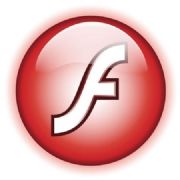
Flash: Компания Adobe имеет собственный контейнерный формат Flash, который поддерживает множество кодеков. Большая часть недавно созданного Flash видео кодирована с использование видеокодека x.264и аудиокодека AAC, но не стоит ожидать, что на всех сайтах используются только эти кодеки, особенно для ранее созданного видео.
Прочие контейнеры: Среди прочих форматов контейнеров, широко используемых особенно для доставки видео через интернет, можно упомянуть популярный во многом за счет своей универсальности и открытого кода формат Matroska (.mkv, .mk3d, .mka, .mks), а также OGG и DiVX. Файлы с расширением .divx вмещают видео, ужатое одноименным кодеком с пиратской родословной, который позволяет получить достаточно высокое качество видео при эффективной компрессии видеоматериалов. Долгое время Divx официально не признавался и его использование не приветствовалось. Однако сегодня многие известные производители уже встраивают аппаратные кодеки DiVX в свою видеотехнику.
Какой кодек и контейнер выбрать
Если вы будете размещать свое видео на домашнем сервере, с тем чтобы впоследствии смотреть его на экране телевизора, подключаемого непосредственно к сети или через медиаплеер, необходимо выяснить какие форматы распознают телевизор и плеер. Практически всеми устройствами поддерживается сегодня кодирование в соответствии со стандартом MPEG-2, но в этом случае потребуется достаточно большой объем для хранения видео в HD разрешении. Очевидно, наиболее подходящим в ближайшем будущем можно считать различные варианты кодека x.264, в котором реализован алгоритм сжатия, поддерживаемый всеми популярными контейнерами.
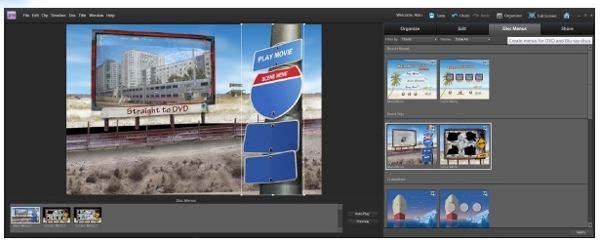
Если больше интересует воспроизведение готового видео, и вы планирует нарезать (ripping) фильмы из своей персональной коллекции DVD дисков для передачи по домашней сети, вас может устроить контейнер MP4, как удачный компромисс между степенью сжатия и качеством.

Прошло время, когда тема кодеков волновала лишь узкую группу специалистов из ИТ-индустрии. Сегодня она актуальна для миллионов людей. Блогеры, монтажёры, владельцы сайтов, – все хотят знать,какой кодек лучше для записи видео.
Сразу отметим, что однозначного ответа на вопрос, какой кодек лучше, нет. И вряд ли он появится в обозримом будущем, особенно учитывая, что разработчики не всегда сообщают достоверную информацию о своих продуктах.
Вот список стандартов, которые пользуются сегодня популярностью в сети:
- H.264/MPEG-4 – самый популярный видеокодек. Обладает высокими показателями сжатия и производительности. Поддерживается всеми современными устройствами, поэтому специалисты рекомендуют использовать именно его.
- HAP – кодек, позволяющий разгрузить центральный процессор и перенести нагрузку на видеокарту.
- H.265/HEVC – перспективный кодек, созданный в 2013 году с применением более эффективных алгоритмов, чем версияH.264. По ряду причин все еще не нашел спроса у онлайн-сервисов и производителей оборудования, поэтому использовать его еще рано.
- WMV2–устаревший кодек, лучше не применять его при конвертации. Был очень востребован в свое время и в сети все еще много видео в этом формате.
- MJPEG –кодек, который используется камерами и телефонами предыдущего поколения. Также не актуален, но все еще часто встречается в интернете.
Как изменить кодирование видео
Назначить файлу новый кодек вы сможете при помощи видеоконвертера. Если вы уже решили, какой кодек выбрать, остается только установить нужное приложение.
Я советую использовать конвертер Movavi – это известная программа для конвертации видео, фото и аудио.Поддерживает более 180 различных форматов медиа и все актуальные кодеки, в том числе: H.264, H.265, WMV2, DivX, Xvid,Theora, MJPEG, VP9.
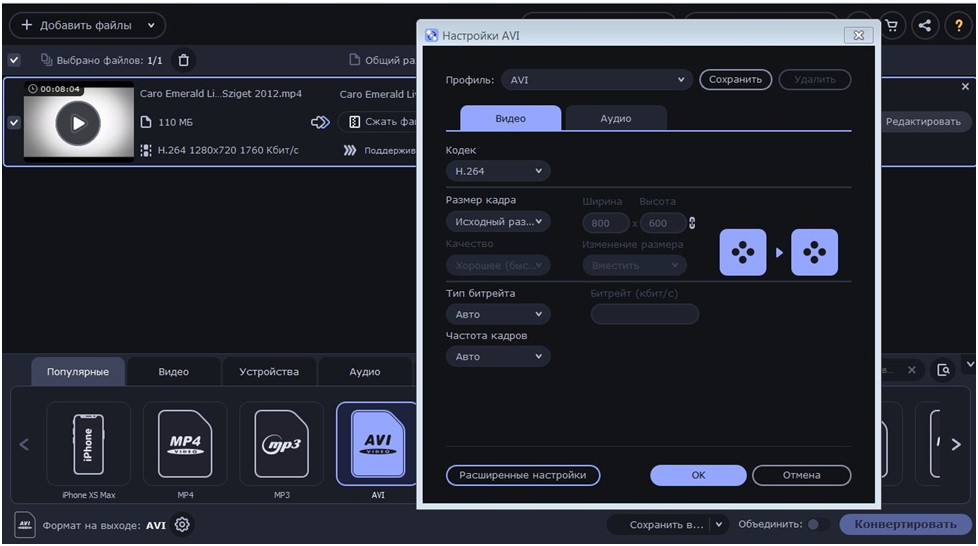
С его помощью вы сможете:
- Выбрать кодек/формат/битрейт/разрешение видео.
- Добавить водяные знаки и субтитры.
- Провести кадрирование, коррекцию изображения и звука.
- Сжимать файлы для экономии места на диске и многое другое.
У программы есть аппаратное ускорение, также она обладает простым, дружелюбным интерфейсом,что делает работу с ней максимально комфортной.
Главное преимущество конвертера – это регулярные обновления. После того как завершится их установка на компьютер, появятся свежие кодеки и новые функции.
Как узнать, какие кодеки установлены на ПК
Самый простой способ – это посмотреть в справочном меню проигрывателя WindowsMedia. Он работает со всеми актуальными версиями Windows, начиная с семерки. Также можно воспользоваться одним из специальных приложений, которые выдают список установленных кодеков и предоставляют по ним справку.
Читайте также:

